Поддържането на актуализиран BIOS е от решаващо значение за оптимална производителност и съвместимост на вашия компютър.Ако сте потребител на дънна платка на MSI и желаете да обновите своя BIOS, може би се чудите как да направите това ефективно с помощта на MSI Dragon Center.Това изчерпателно ръководство ще ви преведе през процеса на актуализиране на BIOS, ще сподели алтернативи и ще подчертае често срещаните клопки.Нека се потопим!
Актуализиране на BIOS чрез MSI Dragon Center
1.Уверете се, че вашата система е готова
Преди да започнете актуализацията на BIOS, отделете малко време, за да се уверите, че системата ви е подготвена.Следвайте тези първоначални стъпки, за да защитите вашите данни и устройство:
- Архивирайте вашите данни: Винаги архивирайте вашите важни файлове, за да предотвратите загуба на данни по време на актуализацията.
- Свържете се към надежден източник на захранване: Уверете се, че вашият компютър е включен или напълно зареден, за да избегнете прекъсвания на захранването.
- Проверете съвместимостта: Проверете дали версията на BIOS, която планирате да инсталирате, е специално проектирана за вашия модел дънна платка.
2.Отидете до раздела за актуализиране на BIOS
- Отворете приложението MSI Dragon Center.
- Преминете към раздела Поддръжка, изобразен в менюто за навигация.
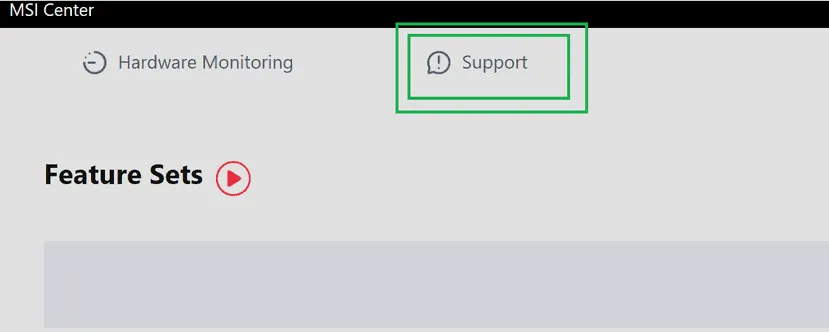
- Изберете Разширени, за да разкриете повече опции.
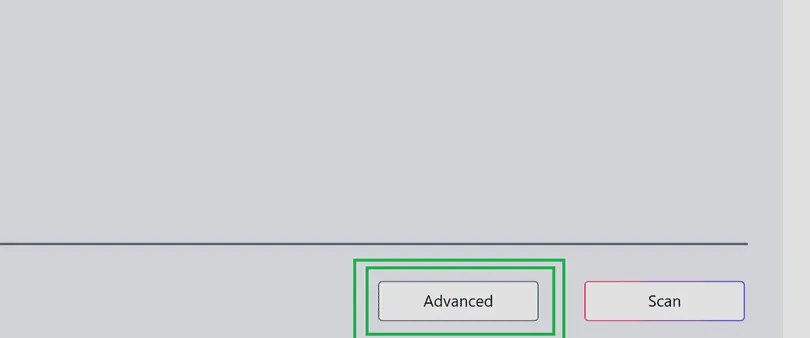
- Намерете и изберете подходящата версия на BIOS за вашата дънна платка.Уверете се, че корелира с вашия модел – неправилните актуализации могат да доведат до сериозни системни проблеми, включително повреда на дънната платка.
- Щракнете върху Инсталиране, за да започнете процеса на актуализиране.
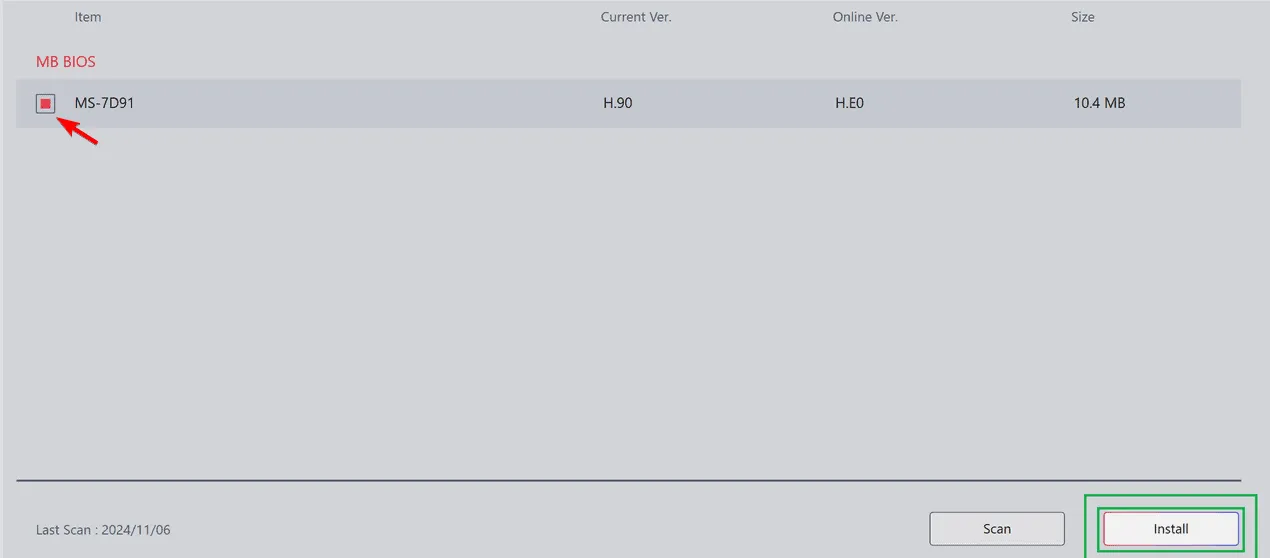
- След това изберете Актуализиране и рестартиране, за да започнете актуализацията на BIOS.
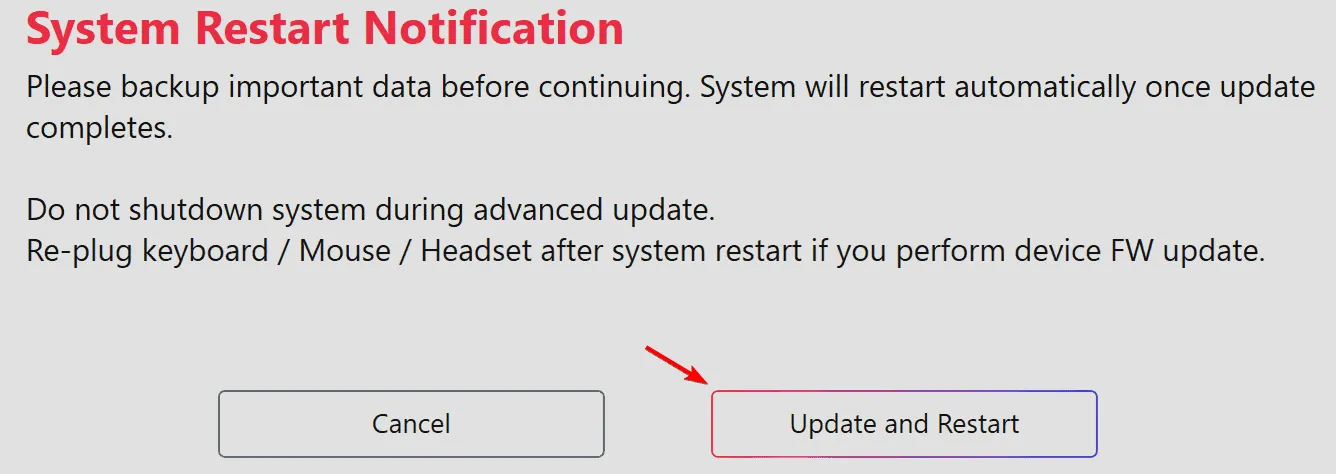
- Сега оставете актуализацията да си върви.Изключително важно е да избягвате прекъсването на този процес, тъй като това може да навреди на вашата система.
- След като приключите, вашата система трябва да се рестартира и да стартира Windows.
Продължителност на актуализацията на BIOS на MSI системи
Обикновено процедурата за актуализиране на BIOS на дънни платки на MSI продължава около 10 минути.Търпението през това време ще гарантира, че вашата система е достатъчно актуализирана без усложнения.
MSI предоставя ли специална помощна програма за актуализиране на BIOS?
Наистина! Специална помощна програма за актуализиране на BIOS, известна като M-Flash, е достъпна в настройката на BIOS, като служи като алтернативно средство за актуализиране на вашия фърмуер.
Възможно ли е да актуализирате MSI BIOS без флаш устройство?
Да, MSI Dragon Center позволява актуализации на BIOS без флашка.Този метод обаче не е силно препоръчителен, тъй като потребителите често срещат проблеми.За по-надеждна актуализация, използването на флаш устройство е по-безопасният избор.
Актуализациите на MSI BIOS стават ли автоматично?
Това варира според модела на дънната платка; Въпреки това често задаваните въпроси на MSI показват, че актуализациите на BIOS могат да се извършват чрез Windows Update при определени обстоятелства.
Как да проверите дали вашият MSI BIOS е актуален
- Започнете, като отбележите текущата версия на BIOS, работеща на вашия компютър.
- Продължете към страницата за поддръжка на MSI и намерете вашия модел дънна платка.
- Проверете най-новата налична версия на BIOS и я сравнете с текущата версия от Стъпка 1.
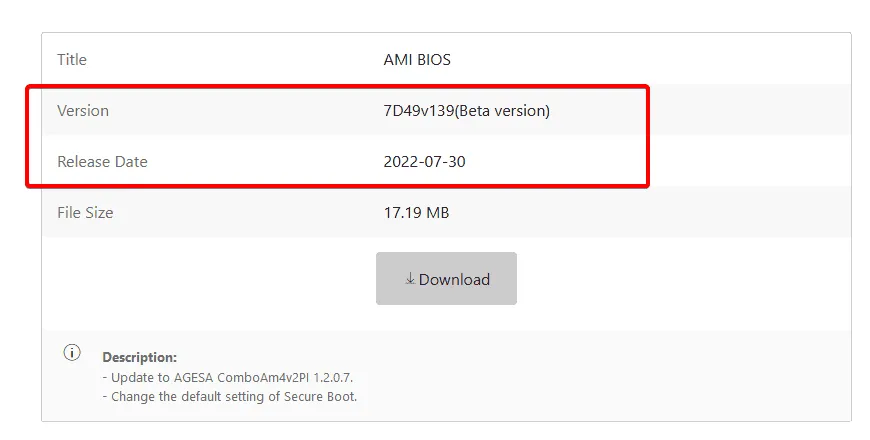
Ако вашият BIOS е остарял, MSI Dragon Center ще ви подкани да изтеглите най-новата версия.
Кога трябва да обмислите актуализиране на вашия MSI BIOS?
Като правило, актуализирането на BIOS е препоръчително при забелязване на системни проблеми, тъй като това може да подобри съвместимостта с нов хардуер и да коригира различни грешки.И все пак, много потребители съобщават за усложнения с актуализации чрез MSI Dragon Center, като вместо това препоръчват използването на флаш устройство за инсталации на BIOS.
Докато MSI Dragon Center улеснява актуализацията на BIOS, много потребители са се сблъсквали с трудности чрез този метод.Ето защо се препоръчва ръчен подход с използване на флаш устройство за по-надежден резултат.
За по-нататъшно съдействие разполагаме и със специално ръководство за проблеми с инсталирането на MSI Dragon Center, което гарантира по-плавно потребителско изживяване.
Често задавани въпроси
1.Какви предпазни мерки трябва да взема, преди да актуализирам своя BIOS?
Преди да започнете актуализация на BIOS, уверете се, че сте архивирали основните данни, потвърдете, че вашият компютър е свързан към стабилен източник на захранване и проверете съвместимостта на версията на BIOS с вашата дънна платка.
2.Може ли дефектна актуализация на BIOS да повреди системата ми?
Да, една неправилна актуализация на BIOS може потенциално да „тухли“ дънната ви платка, правейки системата ви неработеща.От решаващо значение е да изберете правилната версия и да следвате внимателно процедурата за актуализиране.
3.Има ли алтернативи на MSI Dragon Center за актуализации на BIOS?
Да, използването на помощната програма M-Flash в BIOS или използването на стартиращо USB флаш устройство с подходящите BIOS файлове са популярни алтернативи, които много потребители намират за по-надеждни.
Вашият коментар